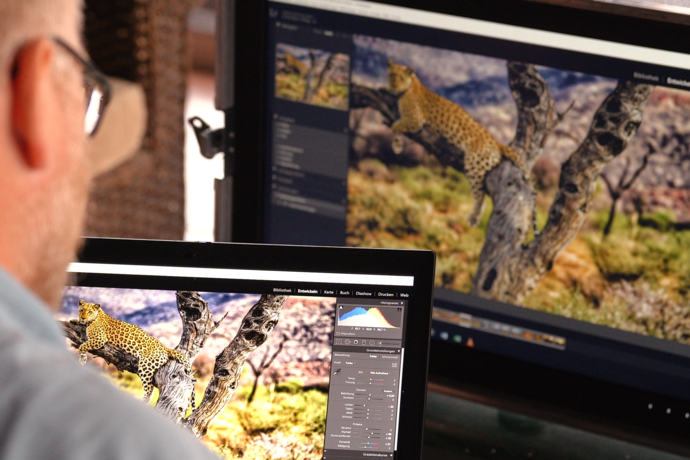Una volta ottimizzata l'immagine sul monitor per la fase di stampa, i dati dovranno essere inviati al fornitore di servizi o direttamente alla nostra stampante.
EIZO ACADEMY
La stampa
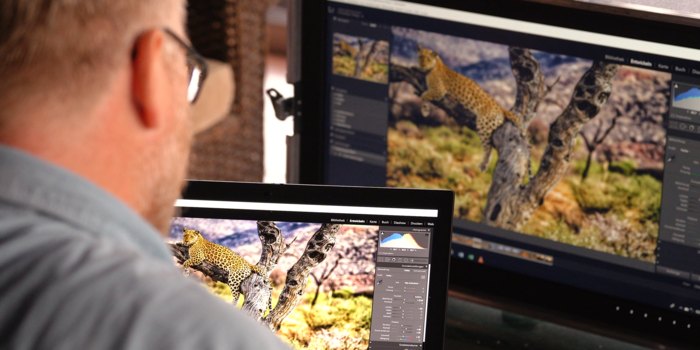
Il corretto invio del file
Se non stampi in proprio e vuoi affidarti ad un fornitore di servizi occorre preparare il file per la stampa. Per lo scambio dei dati un buon laboratorio richiede non solo valori come la risoluzione ottimale, ma anche lo spazio cromatico assegnato, se è necessario un profilo colore incorporato e il formato di memorizzazione.
In caso di incertezze o richieste insolite, può essere utile contattare il supporto del fornitore per ulteriori chiarimenti o richiedere una prova di stampa in piccolo formato.
Se si stampa in proprio è necessario impostare adeguatamente il driver della stampante. Se si stampa direttamente da Adobe Photoshop, consigliamo di utilizzare la gestione colore di Photoshop. A tale scopo devi selezionare la stampante nella finestra di dialogo di stampa, attivare il profilo ICC adatto, come già fatto per la prova soft proof, e selezionare i parametri adatti per la carta usata. Nel caso utilizzi le carte specifiche del produttore della stampante, è possibile selezionare la carta direttamente nella finestra di dialogo, e definire direttamente ulteriori regolazioni. Se si utilizzano carte di altri marchi è necessario scaricare i profili ICC dal sito del produttore della carta, e questi devono contenere anche informazioni sulle configurazioni da impostare nella finestra di dialogo di stampa. In questo file verrà illustrato, ad esempio, quale carta originale scegliere ed altre impostazioni da considerare come lo spessore della carta e la risoluzione consigliata affinché il file con il rispettivo profilo ICC appaia corrispondente alla simulazione soft proof.
Consiglio degli esperti: Mirage
Un grande aiuto per la stampa a casa è il programma Mirage che contiene i profili ICC necessari sia per le stampanti fotografiche Canon o Epson che per i più noti produttori di carta, e ottimizza e semplifica la procedura di stampa. Mirage propone oltre ad un cospicuo numero di pratiche funzionalità anche la regolazione della stampante, in modo che non sia l'utente a doverla selezionare manualmente nella finestra di dialogo. Ciò non è soltanto comodo, ma riduce anche il numero di stampe errate e aiuta a semplificare l'intero processo.

Consiglio per la stampa a casa: Quick Color Match
Il software gratuito Quick Color Match di EIZO si propone come soluzione completa per l’utente amatoriale che desidera colori accurati e un processo di gestione colore semplice. Grazie alla configurazione guidata è possibile definire le impostazioni desiderate del monitor, del software e della stampante e raggiungere un esito rapido tra visione a monitor e stampante.
Con Quick Color Match, l'utente deve soltanto occuparsi della selezione della carta da utilizzare e il software provvederà a effettuare le impostazioni appropriate per la gestione del colore con pochi clic, consentendo un abbinamento rapido e semplice tra la visione a monitor e la stampa.
Conclusioni
Abbiamo illustrato tutte le impostazioni necessarie nel workflow digitale per la gestione colore, dallo scatto all'immagine stampata. Alcuni punti, come ad esempio, la profilazione della fotocamera sono fasi opzionali. L'influenza del tipo di carta e della stampante sono minori se si impiega carta lucida e più evidenti con carte satinate o con struttura molto compatta. In ogni caso la regola d'oro è: un monitor grafico calibrato ad hoc è uno strumento indispensabile per assicurare una gestione colore affidabile. Senza un monitor adeguato l'elaborazione delle immagini diventa una questione di fortuna.